本教程适用版本:WPS 365 点击免费使用
如何使PPT中的目录呈现动态形式呢?其实主要是对动画效果的运用。下面就跟大家分享如何在PPT里制作动态目录的详细步骤。
首先,【插入】自己喜欢的一张图片,调整好大小。
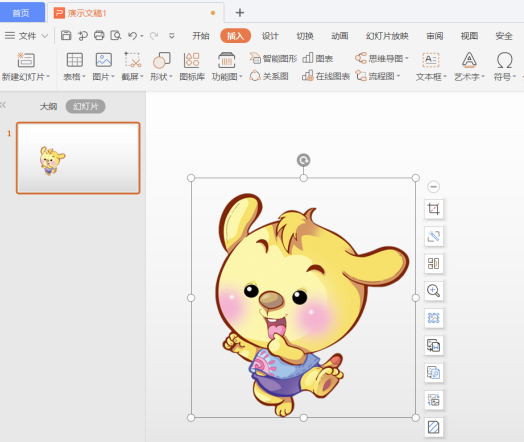 >>免费升级到企业版,赠超大存储空间
点击【插入】,找到【文本框】,输入文字,如【目】,调整好大小,颜色。接着按同样方法输入录字。
>>免费升级到企业版,赠超大存储空间
点击【插入】,找到【文本框】,输入文字,如【目】,调整好大小,颜色。接着按同样方法输入录字。
 >>免费升级到企业版,赠超大存储空间
点击【插入】,找到【形状】,如下图,以心形为例,
>>免费升级到企业版,赠超大存储空间
点击【插入】,找到【形状】,如下图,以心形为例,
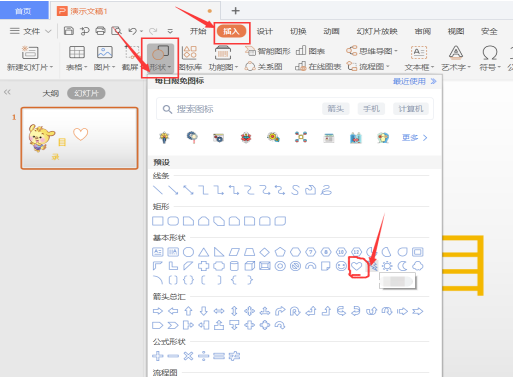 >>免费升级到企业版,赠超大存储空间
插入后,将填充色设置为白色,并选择自己喜欢的线条颜色。
>>免费升级到企业版,赠超大存储空间
插入后,将填充色设置为白色,并选择自己喜欢的线条颜色。
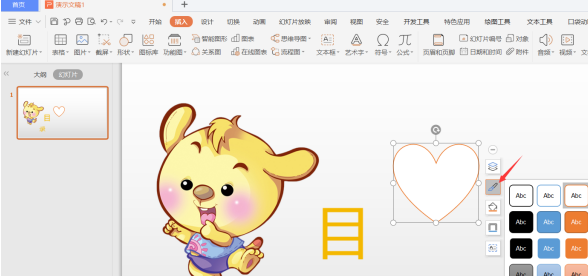 >>免费升级到企业版,赠超大存储空间
选中心形图案,点击【插入】,找到【文本框】,输入文字,如【01】
>>免费升级到企业版,赠超大存储空间
选中心形图案,点击【插入】,找到【文本框】,输入文字,如【01】
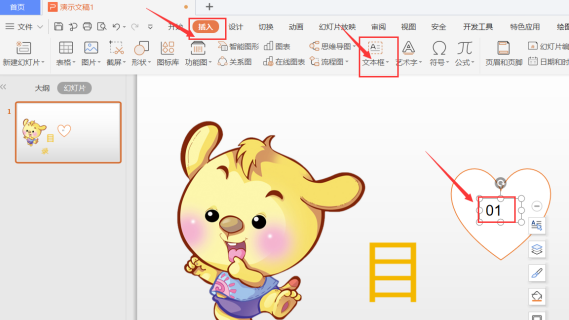 >>免费升级到企业版,赠超大存储空间
按照上述方法,依次做出如下图所示的样子。
>>免费升级到企业版,赠超大存储空间
按照上述方法,依次做出如下图所示的样子。
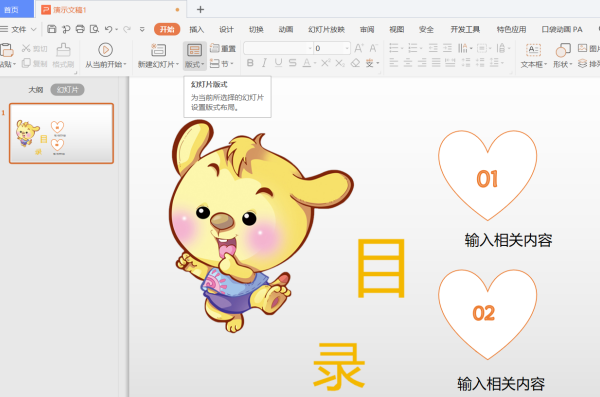 >>免费升级到企业版,赠超大存储空间
选中图片,点击【动画】,找到【自定义动画】,【添加动画】,这里【百叶窗】为例。
>>免费升级到企业版,赠超大存储空间
选中图片,点击【动画】,找到【自定义动画】,【添加动画】,这里【百叶窗】为例。
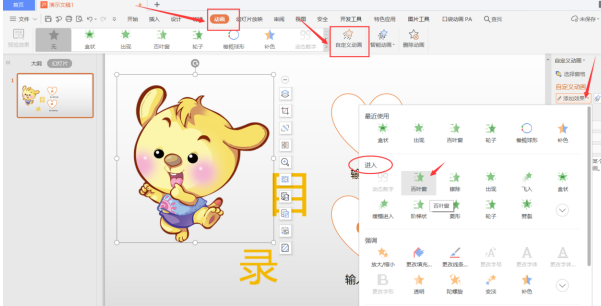 >>免费升级到企业版,赠超大存储空间
即,便出现以下形式。用相同方法给目录二字分别添加动画。
>>免费升级到企业版,赠超大存储空间
即,便出现以下形式。用相同方法给目录二字分别添加动画。
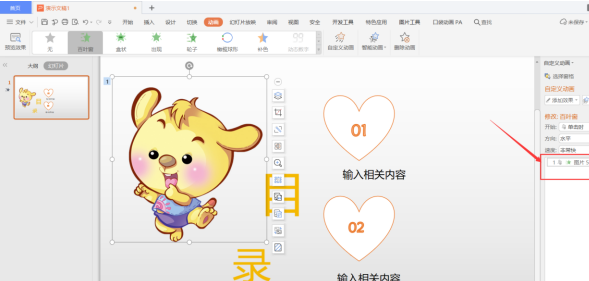 >>免费升级到企业版,赠超大存储空间
选中心形,按住【Ctrl】键,再点击【01】文本框,选择组合。然后添加动画。
>>免费升级到企业版,赠超大存储空间
选中心形,按住【Ctrl】键,再点击【01】文本框,选择组合。然后添加动画。
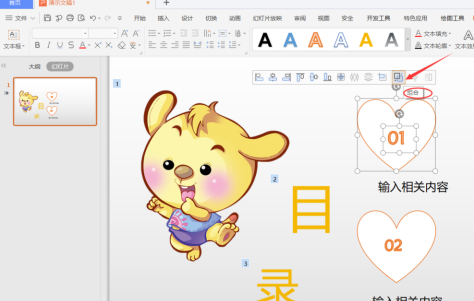 >>免费升级到企业版,赠超大存储空间
用相同的方法,给文本框依次添加动画。
>>免费升级到企业版,赠超大存储空间
用相同的方法,给文本框依次添加动画。
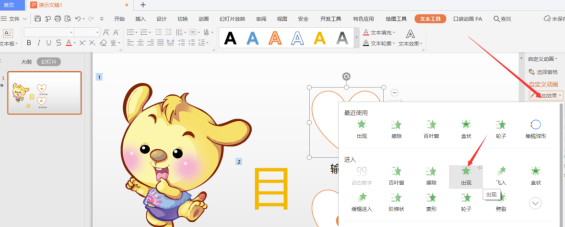 >>免费升级到企业版,赠超大存储空间
最后,如下图所示,就添加好了动画。目录也就呈现动态的形式了。预览下幻灯片吧。
>>免费升级到企业版,赠超大存储空间
最后,如下图所示,就添加好了动画。目录也就呈现动态的形式了。预览下幻灯片吧。
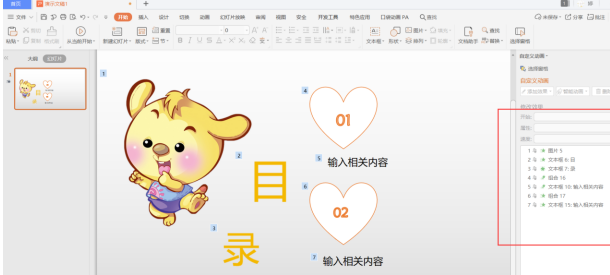 >>免费升级到企业版,赠超大存储空间
>>免费升级到企业版,赠超大存储空间

